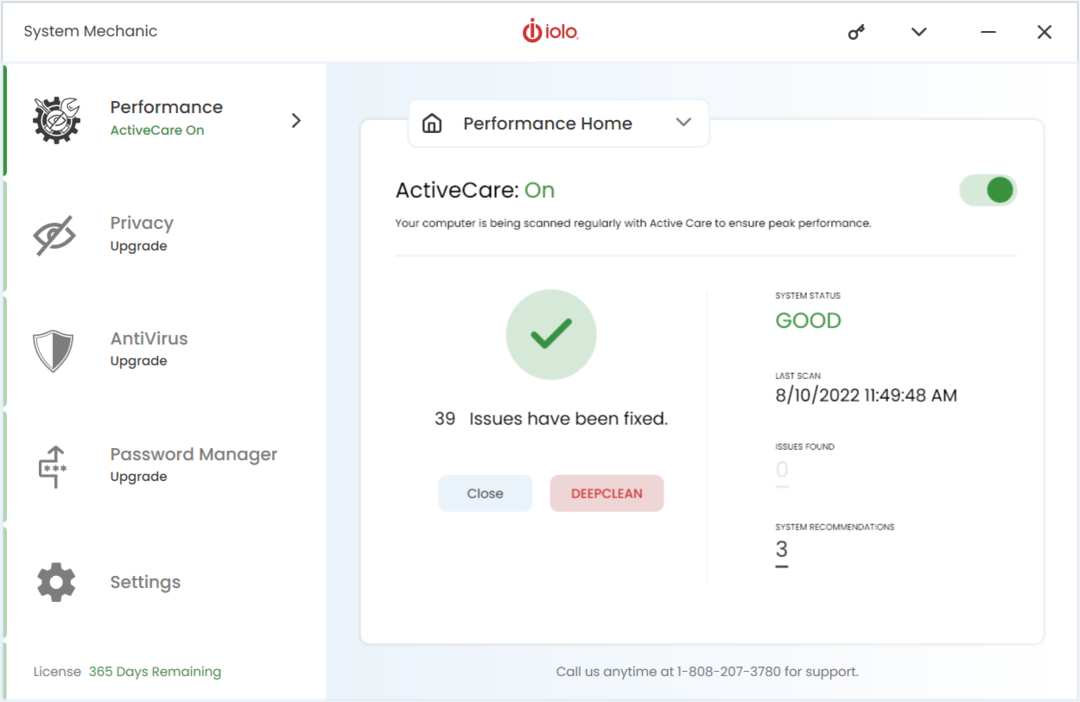- U hoeft meestal niet veel te doen om DirectX 12 in te schakelen, en in deze handleiding laten we u zien hoe u dat met slechts een paar klikken kunt doen.
- Om DirectX 12 in Windows 10 up-to-date te houden, moet u ervoor zorgen dat uw Windows 10-platform volledig is bijgewerkt.
- Je kunt DirectX 12 in Fortnite gebruiken door de grafische instellingen te wijzigen, aangezien DX11 standaard is ingeschakeld voor die game.
- Om DirectX 12 op Windows 10 te gebruiken, moet u ervoor zorgen dat u de nieuwste stuurprogramma's hebt geïnstalleerd.

Deze software repareert veelvoorkomende computerfouten, beschermt u tegen bestandsverlies, malware, hardwarestoringen en optimaliseert uw pc voor maximale prestaties. Los pc-problemen op en verwijder virussen in 3 eenvoudige stappen:
- Download Restoro PC Reparatie Tool die wordt geleverd met gepatenteerde technologieën (patent beschikbaar) hier).
- Klik Start scan om Windows-problemen te vinden die pc-problemen kunnen veroorzaken.
- Klik Repareer alles om problemen op te lossen die de beveiliging en prestaties van uw computer beïnvloeden
- Restoro is gedownload door 0 lezers deze maand.
DirectX 12 is de multimedia-API (application programming interface) van Microsoft voor weergave spel en video afbeeldingen en het afspelen van audio. Die API is voornamelijk voor Windows 10, die ook oudere ondersteunt DirectX 11, 10 en 9 versies.
Windows 10 bevat geen specifieke optie voor het inschakelen van DirectX 12. Er zijn echter een paar dingen die u kunt doen om ervoor te zorgen dat u de allernieuwste DirectX 12-versie hebt geïnstalleerd.
Bovendien moet u mogelijk ook bepaalde in-game-instellingen configureren om DirectX 12 voor sommige games in te schakelen.
Hoe schakel ik DirectX 12 in?
1. Schakel DirectX 12 in Windows 7 in door het stuurprogramma van uw GPU bij te werken
Een paar geselecteerde Windows 7-games, zoals World of Warcraft, ondersteunen DirectX 12. U kunt DX12 inschakelen voor geselecteerde Windows 7-games door ervoor te zorgen dat uw NVIDIA- of AMD-GPU het meest up-to-date stuurprogramma heeft.
Sommige gebruikers moeten mogelijk ook GPU-stuurprogramma's bijwerken om DX12 Ultimate in Windows 10 in te schakelen. Voer een hulpprogramma voor het bijwerken van stuurprogramma's uit om ervoor te zorgen dat het stuurprogramma van uw grafische kaart up-to-date is.
 Uw GPU en CPU zijn uiterst belangrijk als het gaat om gamen of bij het uitvoeren van een ander type speciale toepassing die de hardware van uw pc op de proef stelt.Om je pc klaar te houden voor elke nieuwe game of intense werkbelasting, moet je een geautomatiseerde driver-assistent gebruiken die je driverversies altijd up-to-date houdt.Daarnaast zorgt gespecialiseerde software er ook voor dat het installatieproces van het stuurprogramma gemakkelijk te starten is, wat voor gemoedsrust zorgt. Een van die software is de krachtige en veelzijdige DriverFix.Volg deze eenvoudige stappen om uw stuurprogramma's veilig bij te werken:
Uw GPU en CPU zijn uiterst belangrijk als het gaat om gamen of bij het uitvoeren van een ander type speciale toepassing die de hardware van uw pc op de proef stelt.Om je pc klaar te houden voor elke nieuwe game of intense werkbelasting, moet je een geautomatiseerde driver-assistent gebruiken die je driverversies altijd up-to-date houdt.Daarnaast zorgt gespecialiseerde software er ook voor dat het installatieproces van het stuurprogramma gemakkelijk te starten is, wat voor gemoedsrust zorgt. Een van die software is de krachtige en veelzijdige DriverFix.Volg deze eenvoudige stappen om uw stuurprogramma's veilig bij te werken:
- Download en installeer DriverFix.
- Start de software.
- Wacht tot de nieuw geïnstalleerde app alle defecte stuurprogramma's van uw pc detecteert.
- U krijgt een lijst te zien met alle stuurprogramma's die problemen hebben en u kunt degene kiezen die u wilt oplossen.
- Wacht tot het download- en herstelproces van het stuurprogramma is voltooid.
- Herstarten uw pc om de wijzigingen door te voeren.

DriverFix
Laat een slechte driver uw games en geïnstalleerde software niet verstoren. Gebruik DriverFix vandaag nog en voer ze uit zonder een enkel probleem.
Bezoek website
Disclaimer: dit programma moet worden geüpgraded van de gratis versie om een aantal specifieke acties uit te voeren.
2. Windows 10 bijwerken
- Druk tegelijkertijd op de Windows- en I-toetsenbordtoetsen om Instellingen te openen.
- Selecteer Update en beveiliging in Instellingen om de. te openen Windows Update sectie.
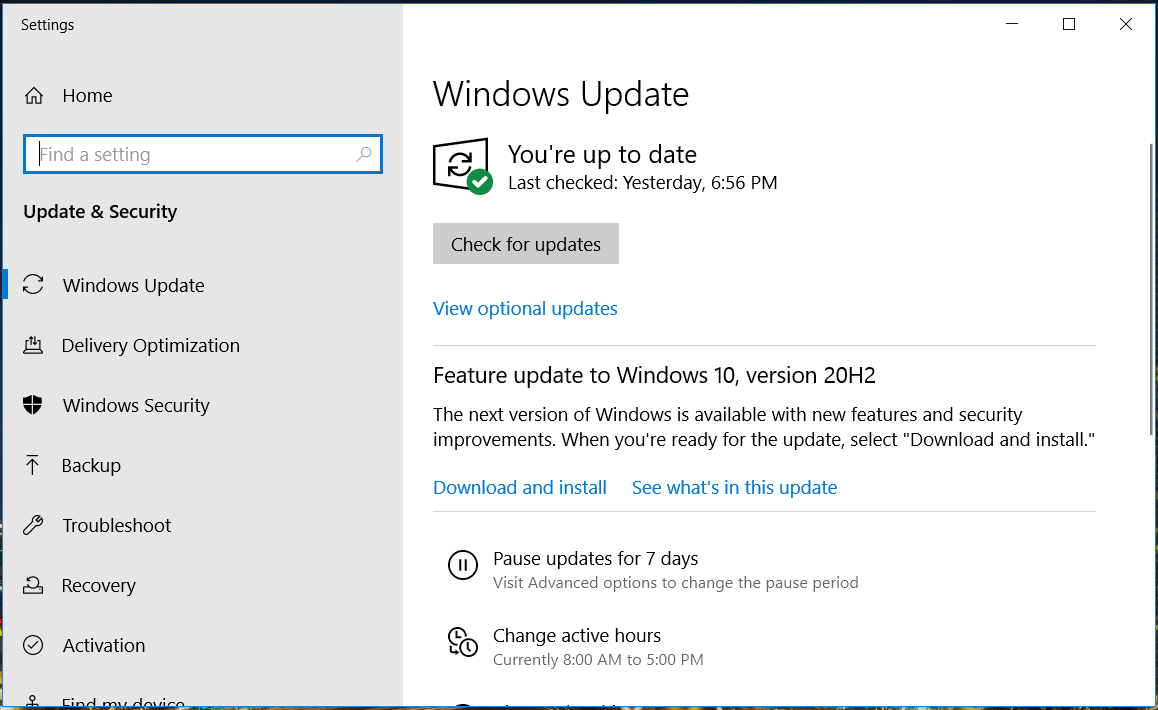
- Klik Controleren op updates om te zien of er patch-updates beschikbaar zijn. Installeer dan de patch-updates.
- Als u niet de nieuwste buildversie van Windows 10 gebruikt, klikt u op de Download en installeer optie voor een beschikbare functie-update.
Hoewel er een DirectX End-User Runtime Web Installer beschikbaar, die alleen DX9, 10 en 11 opnieuw installeert.
Voer een systeemscan uit om mogelijke fouten te ontdekken

Download herstel
PC-reparatietool

Klik Start scan om Windows-problemen te vinden.

Klik Repareer alles om problemen met gepatenteerde technologieën op te lossen.
Voer een pc-scan uit met Restoro Repair Tool om fouten te vinden die beveiligingsproblemen en vertragingen veroorzaken. Nadat de scan is voltooid, vervangt het reparatieproces beschadigde bestanden door nieuwe Windows-bestanden en -componenten.
Het bijwerken van Windows 10 is de beste manier om opnieuw installeren en inschakelen van DirectX 12 wanneer het schijnbaar niet goed werkt. Als u dat doet, kunt u ontbrekende DirectX 12-bestanden op uw pc herstellen.
Wanneer u het stuurprogramma van uw grafische kaart en Windows 10 hebt bijgewerkt, is op uw pc de nieuwste DirectX 12-versie geïnstalleerd.
Het kan echter zijn dat u sommige games nog steeds moet configureren om Direct12 te gebruiken via hun grafische instellingen. Hieronder staan twee voorbeelden van het inschakelen van DX12 voor Fortnite en Battlefront 2.
DirectX 12 voor Fortnite inschakelen
- Start eerst de Fortnite-game.
- Klik op de Menu knop rechtsboven in het titelscherm van Fortnite.
- Klik Instellingen om spelopties te openen.
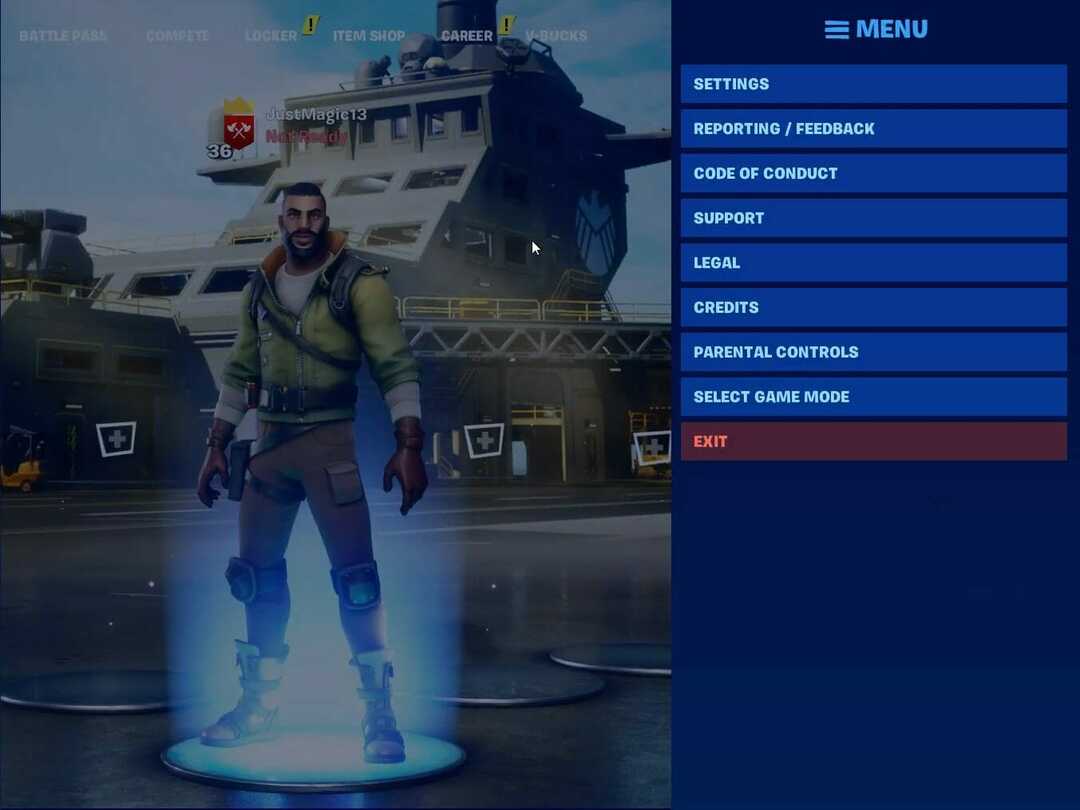
- Scroll naar beneden de Video tab naar de DirectX-versie keuze.
- Klik op de pijlknop voor de DirectX-versie instelling om te selecteren DirectX 12 (bèta).
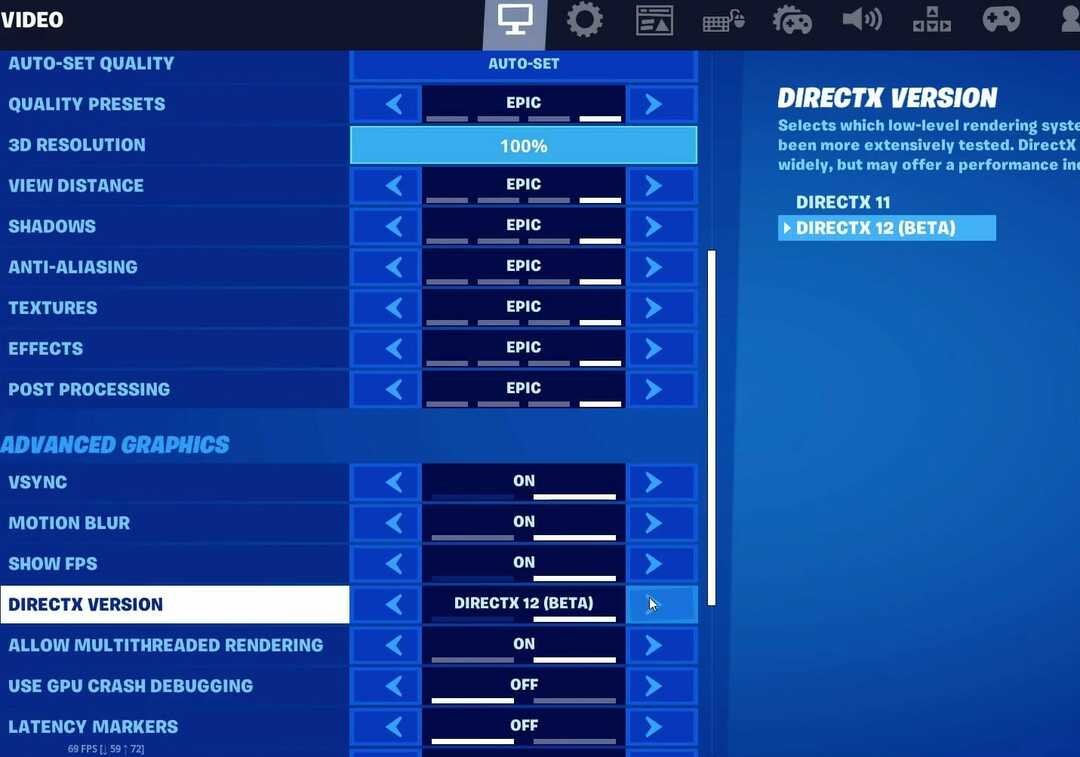
- druk de Bevestigen knop.
- Klik op de Van toepassing zijn keuze.
- Start daarna Fortnite opnieuw om de DX12-wijzigingen door te voeren.
Zoals je kunt zien, is het eenvoudig om DirectX 12 in Fortnite in te schakelen, zolang je de bovenstaande instructies volgt.
DirectX 12 inschakelen voor Battlefront 2
- Start het Battlefront 2-spel.
- Open het startscherm in Battlefront 2.
- Selecteer Opties om tabbladselecties voor verschillende instellingscategorieën te openen.
- Selecteer de Video tabblad.
- Schakel vervolgens de DirectX 12. inschakelen aan als het uit is.
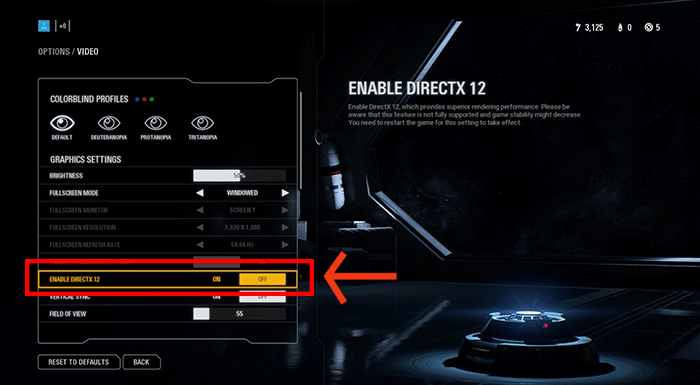
- Je moet Battlefront 2 opnieuw opstarten om de nieuwe instellingen toe te passen.
Dit is de enige manier om DirectX 12 in Battlefront 2 in te schakelen, dus probeer het zeker uit.
Zo kunt u ervoor zorgen dat DirectX 12 volledig is ingeschakeld in Windows 10, Fortnite en Battlefront 2. Je moet de geavanceerde grafische instellingen voor DX12-opties bekijken om DirectX 12 in andere games in te schakelen.
 Nog steeds problemen?Repareer ze met deze tool:
Nog steeds problemen?Repareer ze met deze tool:
- Download deze pc-reparatietool goed beoordeeld op TrustPilot.com (download begint op deze pagina).
- Klik Start scan om Windows-problemen te vinden die pc-problemen kunnen veroorzaken.
- Klik Repareer alles om problemen met gepatenteerde technologieën op te lossen (Exclusieve korting voor onze lezers).
Restoro is gedownload door 0 lezers deze maand.
![Hoe DLSS in games in te schakelen [Battlefield, PUBG, Cyberpunk]](/f/1c578ed0940ae52103b5a3132bc74825.webp?width=300&height=460)